本文介紹如何在Windows 11 中啟用或停用「講述人」擴充功能。大聲朗讀螢幕上的文本,並描述針對弱視或失明用戶的事件。訊息的方式、調整大寫文字的方式閱讀後,使用「講述人」添加點字顯示屏,使用「講述人」更改點字的輸入和輸出語言,啟用講述人播報功能鍵、修飾鍵等。 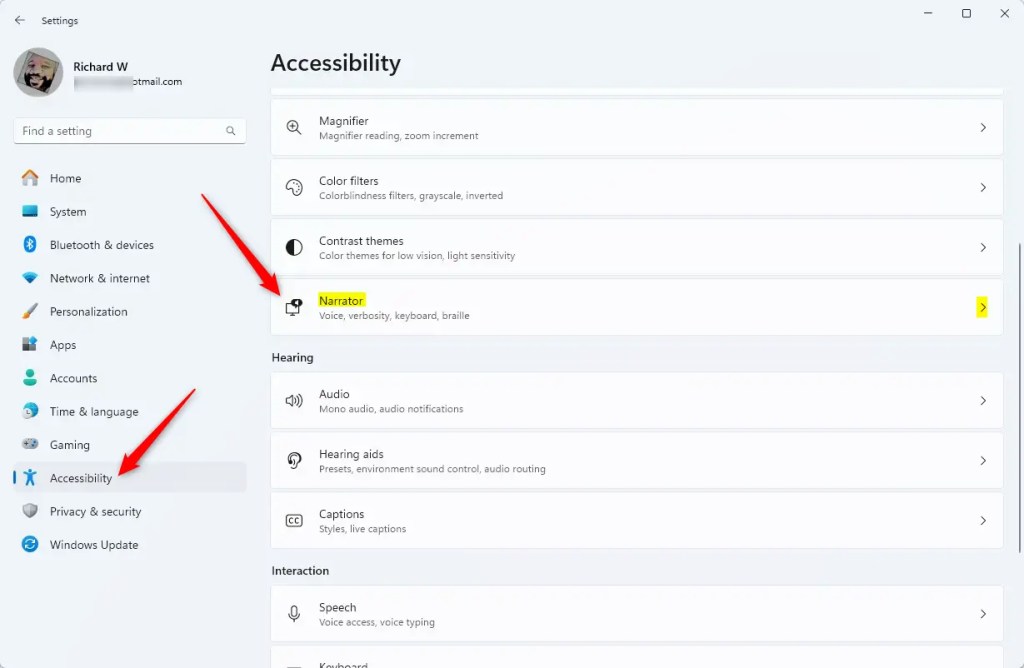
「講述人」有一項實驗性功能,可讓您啟用擴展來自訂某些應用程式中的「講述人」體驗。啟用此功能後,它將在「講述者」啟動時尋找並下載新的擴充功能。功能和可用性。擴充功能可以為特定應用程式提供額外的功能和支持,從而增強依賴講述人幫助的個人的整體用戶體驗。如上所述在上面,使用者可以啟用或停用實驗性講述者功能,該功能允許擴充功能在某些應用程式中自訂其體驗。 >首先,開啟Windows 設定應用程式。或按鍵盤快速鍵(Windows 鍵 + I)啟動「設定」應用程式。左側的按鈕,然後選擇右側的講述人圖塊將其展開。的“實驗功能“,選擇啟用講述人擴充圖塊。 strong>位置啟用或停用此功能。
應該可以了!
結論:
這篇文章向您展示如何啟用或在Windows 11 中停用講述者擴充功能。 >


